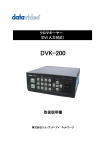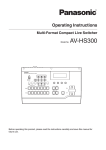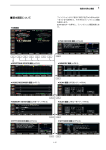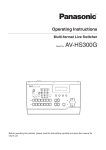Download 取扱説明書 - datavideo
Transcript
HD / SD Digital Video Switcher SE-1000 取扱説明書 目次 サポート窓口 3 始めに 4 始めに 製品概要 特徴 4 4 4 製品内容 5 インストール、接続、セットアップ 6 起動時の状態 コントロール・パネル リア・パネル 6 7 10 セットアップ 12 電源を入れる 12 Set Up メニュー メニュー1/15 メニュー2/15 メニュー3/15 メニュー4/15 メニュー5/15 メニュー6/15 メニュー7/15 メニュー8/15 メニュー9/15 メニュー10/15 メニュー11/15 メニュー12/15 メニュー13/15 メニュー14/15 メニュー15/15 入力 1-5 DVI 入力モード フレーム・シンクロナイザ ビデオ・フォーマット設定 リファレンス 内部/外部同期 出力位相調整 IP アドレス設定 MASK 設定 GW (ゲートウェイ) 設定 MAC アドレスの表示 バス・モード設定 A/B P/P LCD バックライト/VANC/BB 0/7.5ire システム設定 DVI 位相 / 位置設定 INIT SE-1000 の初期化 STATS アラーム Info./Ver No. 13 13 14 15 15 16 17 19 19 20 20 20 21 22 22 23 XPT メニュー メニュー1/3 メニュー2/3 メニュー3/3 クロスポイントを設定する XPTAS クロスポイント・アサインメント XPTAS クロスポイントをアサインする XPTAS クロスポイント・スイッチ時間 23 23 24 24 MEM メニュー メニュー1/3 メニュー2/3 メニュー3/3 PSMEM プリセット・メモリ PSMEM XPT イネーブル / ディスエーブル FMEM フレーム・メモリ 25 25 26 26 FRZ メニュー メニュー1/2 メニュー2/2 フリーズ・フレームを設定する FRZ フリーズ・フレーム・アサインメント FRZ フリーズ・フレームをアサインする 27 27 27 CBGD メニュー バックグラウンド・カラー設定する メニュー1/5 CBGD カラー・バックグラウンド メニュー2/5-5/5 USR1-USR4 カスタム・カラーの設定 1 28 28 28 KEY メニュー メニュー1/7 メニュー2/7 メニュー3/7 メニュー4/7-7/7 キーを設定する KEY キーを設定する K-ADJ キー調整 FILL キー・フィル USR1-USR4 カスタム・カラーを設定する 29 30 30 31 31 EDGE メニュー キー・エッジを設定する メニュー1/5 EDGE タイプ、幅、色 メニュー2/5-5/5 USR1-USR4 カスタム・カラーを設定する 31 31 32 WIPE メニュー ワイプ・プレファレンスを設定する メニュー1/5 BODR ボーダー設定 メニュー2/5-5/5 USR1-USR4 カスタム・カラーを設定する 32 33 33 TIME メニュー メニュー1/5 メニュー2/5 33 33 34 自動トランジション時間 BKGD バックグラウンド時間設定 キー時間設定 フォーマット/スタンダード・コンバータ(ビデオ信号方式変換機)のセットアップ HD / SD へのコンバータ出力の設定する IRE を設定する - NTSC SD(標準 TV 方式) 明るさ(BRI)を設定する - SD(標準 TV 方式)出力 色の彩度(COL)を設定する - SD(標準 TV 方式)出力 明度(Tint)を設定する ‒ NTSC コンポジット・ビデオ出力 カラー・バー(CBR)への出力を設定する - SD(標準 TV 方式)出力 クロスハッチ(HAT)への出力を設定する - HD(高精細 TV 方式)出力 ビデオ入力フォーマットを確認する メインとコントロール・ファームウェア・バージョンを確認する チャンネルをリセットする チャンネル・ステータスを確認する 35 35 36 37 37 38 39 39 40 40 41 41 モニタリング 42 基本操作 43 スイッチング トランジションを手動で実行する(T バーの操作) トランジションを自動で実行する(AUTO ボタンを使用) キーを実行する AUX 出力への信号をアサインする フリーズ・フレームに入力信号を設定する フラッシュ・メモリ(F-MEM)に画像を保存する 43 43 44 46 48 49 49 配線例 51 画像転送ソフトウェア PC 動作環境 プログラムをインストールする SE-1000 を PC に接続する IP アドレスを設定する フォーマット(モード)を設定する 縦横比を設定する SE-1000 に画像を転送する SE-1000 から画像を転送する 53 53 53 54 54 57 57 58 58 2 外部インターフェース RS-422 GPI コネクタ タリー・ソケット 59 59 60 60 トラブルシューティング / FAQ 電源が入らない 画像が出力されない アラーム・ライトが点灯する 61 61 61 61 便利なアクセサリ TLM-433 / TLM-433JF モニター・バンク / モニター・バンク・ホルダー TB-10 タリー・ボックス ITC-100 8 チャンネル・トークバック / インターコム 62 62 62 63 製品仕様 64 サポート窓口 株式会社エム・アンド・アイ ネットワーク DavaVideoサポート係 〒104−0033 東京都中央区新川2−1−7 日新ビル2F TEL:03−3552−7241 FAX:03−3552−7242 MAIL:[email protected] URL:http://www.min.co.jp 3 始めに このたびは、Datavideo 社の SE-1000 Digital Video Switcher をご購入頂き誠に有難うございます。スイッチャをフルに 活用して頂くためには、ユニットの全機能を詳しく記載しているこのマニュアルによく目を通して頂くことをお勧めい たします。更に、ビデオやオーディオの役立つバックグラウンド情報や新スイッチャの詳しい使用例も記載してありま す。 製品概要 Datavideo 社 SE-1000 は HD/SD 入力、デジタル処理ライブ・ビデオ・スイッチャです。SE-1000 には 6 組のビデオ入力 (HD/SD SDI‐各々ループ・スルー付き×5、DVI×1)、3 つのビデオ出力 PGM(HD/SD SDI×2、HD/SD コンポーネン ト×1)、PVW(HD/SD SDI×1、HD/SD コンポーネント×1)、そして AUX(HD/SD SDI×2、HD/SD コンポーネント ×1)が含まれています。また、6 つのフォーマット/スタンダード・コンバータ(HD/SD SDI to HD/SD コンポーネン ト/コンポジット・コンバータ)が組込まれています。それらは入力と出力の両方(またはいずれか)を簡単にモニタリ ングすることができます。内蔵フレーム・シンクロナイザは同期してない入力のグリッチ・フリー・スイッチングを確実に します。付属ソケットには PC からの画像インポート用のイーサネット、タリー・ライト出力、RS-422 リモート・コン トロール・インターフェース、外部 Gen ロック用 Sync Ref 入力、そして GPI トリガがあります。 特徴 z ライブ HD / SD デジタル・スイッチャ z シンプルなコントロール・パネル - SE-1000 のレイアウトはとてもシンプルで分かりやすく、ライブ環境に は理想的です。 z 6 つの入力 - 5 つの HD/SD SDI 入力と DVI 入力が1つ。 z 6 つの HD/SD SDI - HD/SD コンポーネント YUV / コンポジット・ビデオ・コンバータ - SD モニターで入力チ ャンネルのモニタリングができます。または、HD/SD デジタル SDI 出力を HD/SD アナログ・コンポーネン ト YUV に変換するのに利用します。 z 多様なフォーマットをサポート - HD 1080/59.94i、1080/50i、 720/59.94i、 720/50i ・ SD 480/59.94i、 576/50i ・ DVI-I (入力のみ)に対応しています。 z 内部または外部同期サポート- SE-1000 には 10 ビット・フレーム・シンクロナイザが内蔵されています。こ れは、非同期の入力信号間のクリーンなスイッチングを可能にします。ブラック・バースト出力を使って、 システムを SE-1000 に同期させることができます。または、Ref In / Out(リファレンス入出力)を使って、 Gen ロックも可能です。SE-1000 は、外部同期(BB または Tri-レベル同期)に設定できます。 z 内蔵エフェクトとキーイング - SE-1000 は 9 つの異なるワイプ・エフェクトがあり、それぞれにボーダー・ス タイルとソフト・エッジの幅があります。加えて、キー・インバージョン(反転)と同様、自動またはリニア ・キーイングできる内蔵キーヤーがあります。 z イーサネット・キャプチャ - PC からイーサネット経由で画像をインポートできます。画像はバックグラウン ド画像、またはキー入力信号として使用できます。 z RS-422 / GPI からの外部コントロール - SE-1000 は外部デバイスからコントロールすることができます。 z z 12V の電力が必要 - SE-1000 は 12V で作動するので、このフィールドでの作動が容易です。 GPI からはシンプル・コントロール、RS-422 からはフル・コントロールが可能です。 タリー 出力 - 6 つのタリー・ライト出力があります。 4 製品内容 SE-1000には、2種類のバージョンがあります。アルミ製のキャリ・ケースに入っている場合はVersion B、入っていない 場合はVersion Aです: Version A 1. SE-1000 スイッチャ x 1 2. BNC to BNC 14.5cm ケーブル x 6 3. YUV ケーブル - 4 x BNC to BNC ケーブル 3m x 1 4. AC/DC スイッチング・アダプタ 12V 10A x 1 5. 電源ケーブル x 1 6. 操作マニュアル x 1 Version B 1. SE-1000 スイッチャ x 1 2. アルミ製キャリ・ケース 3. BNC to BNC 14.5cm ケーブル x 6 4. YUV ケーブル - 4 x BNC to BNC ケーブル 3m x 1 5. DVI to DVI 1.8m ケーブル x 1 6. RJ45 CAT 5 クロスオーバ・イーサネット・ケーブル 1.8m x 1 7. AC/DC スイッチング・アダプタ 12V 10A x 1 8. 電源ケーブル x 1 9. 操作マニュアル x 1 5 インストール、接続、セットアップ インストールに関する主な注意 SE-1000 のインストールまたはインテグレートする際、注意点がいくつかあります。 SE-1000 はビデオ信号を送受信します。ケーブル長、インピーダンス、電源コードの交差、アダプタのビデオ伝送干渉 (特にアナログ信号)に注意する必要があります。下記の使用上の注意事項には、物理的ダメージを除くビデオのケー ブル接続に関する主な知識を示しています。 コンポーネント機器間の接続には、適切な長さのビデオ、オーディオ・ケーブルのご使用をお勧めします。ケーブルが長 いほど、ビデオ信号のノイズや劣化が生じます。インストールする前に、導通テスタ(ほとんどの電気店やビデオ機器 販売店で入手可能)を使った各ケーブルの信号強度チェックをお勧め致します。ケーブルは、足で踏んだり、カートで 横切ったりした物理的原因で、または時には特に原因もなく経年劣化します。導通テスタを携帯して、トラブルを回避 して下さい。 ビデオ/オーディオ信号ケーブルと電源ラインを重ねたり、交差させたりしないで下さい。ノイズと信号劣化の誘因とな ります。 ケーブルのコネクタ部分は次第に汚れたり、酸化したりしてきます。これは接触不良や信号へのノイズの原因となりま す。電気的な接点をクリーニングする製品をお買い求め頂き、お手入れして下さい。 アダプタを使う必要がある場合は使用しても構いませんが、コネクタが増えるほど、おのずと信号の劣化などを引き起 こす箇所が増えることになります。 起動時の状態 初めて SE-1000 を起動したときは、各チャンネルの設定を確認する必要があります。一度設定した内容は、全て メモ リに保持されます。 最初の起動時には、チャンネル 1 はメイン・ビデオ・ソース(PGM/A) に、チャンネル 2 はサブ・ビデオ・ソース (PST/B)に選択されます。その後は起動時のビデオ・ソースの設定は、常にユニットの電源を切ったときの設定のまま です。 保持される設定: ビデオ入力 / 出力フォーマット、DVI モード、フォーマットと位相、同期モード(BBST INT)、バス・ モード(A/B P/P)、クロスポイントのアサインメント とスイッチング、出力信号の位相、ネットワーク設定と内蔵標 準コンバータの全ての設定。 6 コントロール・パネル SE-1000 のコントロール・パネルは下の図解の通りです: レイアウトは分かり易く分類されています。多くのボタンには 1 つ以上の機能があり、複数の表記があります。例えば、 9 つのワイプ・ボタンは、[FUNC] ボタンが点灯している時は 2 番目の機能を持ちます。これらの 2 番目の機能は各キー の直下に表記してあります。 コントロール・パネルの各パートの説明は次の通りです: 1 電源オン/ オフ・ スイッチ。「I」ポジションにスイッチすると電源がオン、「O」ポジションにスイッチすると 電源がオフになります。オンの時は、Power ライト(2)が点灯します。電源スイッチは SE-1000 が誤ってオ フにならないように設計されています。 2 Power(電源)と Alarm(アラーム)LED。SE-1000 が電源オンの時は、Power LED が点灯します。何か問題 が生じた場合、 Alarm LED が点灯します。例えば、ファンが停止したり、DC 電圧が下がったりした場合です。 LCD パネルのステータス・パネル(15)に問題の特性が表示されます。 注: Alarm LED が点灯したままなら、修理窓口までご連絡下さい。 3 Source Select(ソース選択)ボタン - AUX / KEY-S / KEY-F。 [AUX] ソース選択ボタンが押された状態で、PST/B バス・クロスポイント・ボタン(5)を押すと、AUX 信号が 選択されます。 7 [KEY-S] または [KEY-F] ソース・セレクト・ボタンが押された状態で、PST/B バス・クロスポイント・ボタン (5)を押すと、キー・信号が選択されます。 ボタンが押された状態ではアンパー色(琥珀色)になります。 [AUX] ボタンを押したまま、[CLN]、 [PVW] または [PGM] Wipe Pattern(ワイプ・パターン)選択ボタン (18)を押すと、ボタンは AUX バス選択スイッチとして機能します。 [CLN]: Clean 信号は AUX バスへの出力です。 [PVW]: PVW 信号は AUX バスへの出力です。 [PGM]: PGM 信号は AUX バスへの出力です。 4 PGM / A バス・クロスポイント・ボタン 1∼7。これらは、PGM / A ビデオソースを選択するボタンです。SE1000 を P/P(PGM/PST)モード(フリップフロップ・モード)に設定していると、常にここで PGM ビデオ信 号を選択します。ボタンが赤色に点灯している場合はライプ、緑色の場合はキューを示します。 5 PST / B バス・クロスポイント・ボタン 1∼7。これらは、PST / B バスビデオ信号を選択します。SE-1000 を P/P モード(フリップフロップ・モード)に設定していると、キュー状態の画像(PST)をここで選択します。 いずれかのソース・セレクト・ボタン(3)が押された状態で、B バス・クロスポイント・ボタンを押すと、KEY 信号、または AUX 信号が選択されます。ボタンが赤色に点灯している場合はライプ、緑色の場合はキューを示 します。 6 BKGD(バックグラウンド)ボタン。 [AUTO] ボタン(10)、または T バー(11)を操作している際、バックグラウンド・トランジションを実行しま す。 [BKGD] を押して選択すると、アンバー色に点灯します。 そこで、[KEY]ボタン(9)を押した場合、その点灯は消え、選択解除の状態になります。 しかし、[BKGD] ボタンと[KEY] ボタンを同時に押すと、両方のボタンが選択の状態になります; 両ボタンとも アンバー色に点灯します。 注. SE-1000 がトランジション中は、選択ステータスを変更できません。 7 MIX(ミックス)ボタン。簡単なミックス、またはクロス・ディゾルブを選択します。MIX ボタンがアクティブ の時は、アンバー色に点灯します。If the [WIPE] ボタン⑧を選択すれば、Mix ボタンは消灯します。[AUTO] ボ タン(10)、または T バー(11)を作動すると、クロス・ディゾルブが実行されます。 8 WIPE(ワイプ)ボタン。ワイプをトランジションとして選択します。ワイプ・パターン選択ボタン(18)のど のワイプ・ボタンが点灯しても、アクティブ・トランジションになります。[AUTO] ボタン(10)か T バー⑪が 作動していると、ワイプが実行されます。[MIX] ボタン(7) を選択すると、WIPE ボタンが消灯します。 9 KEY(キー)ボタンと LED インジケータ。これは、[AUTO] ボタン(10)か T バー(11)が作動している時、 キー・トランジション(MIX)を実行します。 [KEY] ボタンを押して選択した時、アンバー色に点灯します。 トランジションを実行して KEY がオンの状態になると、[KEY] ボタンの直上の LED が赤色に点灯します。別 のトランジションを実行して KEY がオフの状態になると、その LED は消灯します。 [BKGD] ボタン(6)を押して[KEY] ボタンが消灯すると、選択解除の状態になります。 しかし、[BKGD] ボタン(6)と[KEY] ボタンを同時に押すと、両ボタンとも選択された状態になり、両方とも アンバー色に点灯します。 注: SE-1000 がトランジション中は、選択ステータスを変更できません。 10 AUTO(自動)ボタン。設定されたスピード・パラメータに従って、自動的にトランジションを実行します。自 動トランジションの間、[AUTO] ボタンは赤色に点灯します。トランジションが完了すると、[AUTO] ボタンが 消灯します。自動トランジション中に[AUTO] ボタンを押すと、ボタンの色が赤から緑に変わり、トランジシ ョンを一時停止します。[AUTO] を再び押せば、一時停止が解除され、残りのトランジションを完了します。 トランジション中に T バー(11)を中間点にした状態で[AUTO] ボタンを押すと、スピード・パラメータの設定 通りにトランジションを自動的に完了します。 11 T バーと LED バス・インジケータ。T バーは、ワイプ、フェード、ミックス、またはキーといったトランジシ ョンを手動で行うのに使います。最後まで移動したら、トランジションは完了です。 T バーのすぐ左にある LED バス・インジケータは、PGM/A と PST/B のどちらのバスがアクティブかを示しま す。アクティブなバスは緑色に点灯します。トランジション中は、両方の LED が緑色に点灯し、トランジショ ンが完了するまで PGM/A と PST/B の両方がアクティブとなります。 8 12 調整つまみ( F1 - F4 )。メニューに表示されるパラメータを設定するのに使います。 メニュー項目を選択して、[F1] から[F4] のつまみを回してパラメータを設定します。詳しい操作方法は、セッ トアップの章をご参照下さい。 [F1] から[F4] のつまみを下に押したら、パラメータはデフォルト設定に戻ります。 (数値設定項目のみ) 13 Format / Standard Converter(フォーマット/スタンダード・コンバータ)設定つまみ。6 つの内蔵標準コンバー タ(DAC-40s)のパラメータを設定します。つまみを下に押してメニュー項目を選択し、つまみを回してパラ メータを設定します。詳しくは、セットアップの章をご参照下さい。 14 DAC-40 LCD ディスプレイ。6 つのフォーマット/スタンダード・コンバータ(DAC-40s)の設定とパラメータ を表示します。Format/Standard Converter 調整つまみ(13)を回して調整します。詳しくは、セットアップの 章をご参照下さい。 15 メイン LCD ディスプレイ。全ての設定メニューやパラメータはここに表示されます(例外は DAC-40 LCD デ ィスプレイ(14)に表示される 6 つの DAC-40)。設定は F1 から F4 の調整つまみで変更できます。詳しくは、 セットアップの章をご参照下さい。 16 FUNC(機能)ボタン。このボタンを押すと緑色に点灯します。[FUNC] ボタンが緑色に点灯しているときにワ イプ・パターン選択ボタンを押すと、Wipe Pattern 選択ボタンも緑色に点灯します。ボタンの下に表示してある ファンクションの設定メニューが LDC ディスプレに表示されます。 [TIME] 自動トランジション時間の設定。 [WIPE] ワイプ・ボーダーとソフト・エフェクトの設定。 [CBGD] カラー・バックグラウンドの設定。 [KEY] キーの設定。 [EDGE] キー・エッジの設定。 [FRZ] フリーズ・ステータス表示とフリーズ・フレームの設定。 [MEM] プリセット・メモリとフレーム・メモリの設定。 [XPT] クロスポイント・アサインメントの表示と設定。 [SETUP] システム設定の実行。 17 フリーズ・ステータス LED。入力信号の一つがフリーズ・フレームに設定されていれば点灯します。 [FUNC] ボタンを押すと緑色に点灯します。[FRZ] ボタンを押すと、各入力のフリーズ・ステータスが表示され ます。(フリーズされたクロスポイント名の上にアスタリスク「*」が表示されます。) インジケータが点灯している間は信号がフリーズしているので、入力画像が変わってもユニットの出力は変化 しないままだということを覚えておいて下さい。 LCD 表示例 (クロスポイント 2 と 5 をフリーズ・フレームに設定している場合) 18 Wipe Pattern / Function(ワイプ・パターン/機能)選択ボタン。ワイプ・パターンを選択します。9 つのワイプ・ パターンから選択します。選択したワイプ・ボタンはアンバー色に点灯します。 [FUNC]ボタンがアクティブであれば(緑色に点灯)、機能設定メニューが選択され、選択したワイプ・ボタン は緑色に点灯します。 19 ワイプ方向選択スイッチ。ワイプの方向を下記の3つから選択します: N 法線方向にワイプ・パターンをセットします。 N/R ワイプ方向を交互にします。最初のトランジションが完了すると、次のトランジションは反対方向に 動作します。例えば、A から B を上から下へワイプした場合、B から A へワイプバックは、自動的に 下から上へワイプします。 R ワイプ・パターンをリバースに設定します。 9 リア・パネル SE-1000 のリア・パネルは下の図解ようになっています: 各セクションは分かり易く分類されており、概要は下記の通りです。 20 HD/SD SDI 信号入力(デジタル入力 1 – 5)。各入力の隣にはループ・スルー出力があります。IN = 入力、OUT = ループ・スルー出力。 21 DVI-I 信号入力(デジタル入力 6)。 22 HD/SD SDI デジタル PGM(プログラム)出力コネクタ(PGM 1 と PGM 2)。 23 HD/SD SDI デジタル PVW(プレビュー)出力コネクタ(PVW)。 24 HD/SD SDI デジタル AUX(補助装置)出力コネクタ(AUX 1 & AUX 2)。 25 HD/SD YUV コンポーネント・アナログ PGM(プログラム)出力コネクタ(PGM 1)。 26 HD/SD YUV コンポーネント・アナログ PVW(プレビュー)出力コネクタ(PVW)。 27 HD/SD YUV コンポーネント・アナログ AUX(補助装置)出力コネクタ(AUX 1)。 28 イーサネット 10/100 ポート。静止画像を PC からインポート、または PC へエクスポートします。 29 GPI ポート。GPI ポートは AUTO テイク・ボタン⑩の簡単な交信終了制御を可能にします。交信終了か実行さ れる度に、SE-1000 は自動的に指定したトランジションを実行します。 GND / アース端子。SE-1000 を他の機器と接続する際、この端子から適切なポイントに接続して適切にアース して下さい。接続時はソケットを用い、クロスセクションが少なくとも 1.0 mm2 あるワイヤを使用して下さい。 30 10 31 DC 電源入力ソケット 12V 10A スイッチ・モード電源をこのソケットに 接続して下さい。 注:代替 12VDC 電源を使う場合は、±2 ボルト以内で 5 アンペア以上のものを使用して下さい。 32 Tally(タリー)出力ソケット。タリー・ライト情報を装置 6 台まで供給することができます。詳しくは、外部 インターフェースの章をご参照下さい。 33 RS-422 入力ソケット。SE-1000 は RS-422 ソケットを通して外部装置から操作できます。詳しくは、外部イ ンターフェースの章をご参照下さい。 34 外部リファレンス入力と BB 出力コネクタ(REF)。REF 入力ポートを通して外部同期信号が SE-1000 に供給さ れます。外部信号はループ・スルーになっているので、他の装置に供給が可能です。 SE-1000 を内部シンク・モード(INT) に設定すると、両方の REF ポートが BB 出力の代わりをするので、他の装 置を SE-1000 に同期させることができます。 35 HD/SD SDI フォーマット/標準コンバータ(DAC-40)入力(1 - 6)。SE-1000 には 6 つのフォーマット/スタ ンダード・コンバータが内蔵されています。各コンバータはひとつの HD/SD SDI デジタル信号を供給して、そ れから HD/SD YUV、または合成アナログ信号に変換します。詳しくは、セットアップ章のフォーマット・スタ ンダード・コンバータをご参照下さい。 36 アナログ CV / HD/SD YUV コンポーネント・フォーマット/スタンダード・コンバータ(DAC-40)出力コネクタ。 6 つの内蔵 DAC-40 コンバータ用の出力コネクタです。詳しくは、セットアップ章のフォーマット・スタンダー ド・コンバータをご参照下さい。 11 セットアップ SE-1000 は 2 つの LCD パネルに表示される複数のメニューから設定できます。メイン LCD パネル⑮は全てのシステム 設定を表示します(DAC-40 LCD パネル(14)に表示されるフォーマット/スタンダード・コンバータ設定は除く)。 メイン LCD パネル DAC-40 LCD パネル 一度アクセスした各メニューは調整つまみ F1 - F4(12)で、または DAC-40 フォーマット/スタンダード・コンバータの 場合はフォーマット/スタンダード・コンバータつまみ(13)で調整します。 調整つまみ F1 - F4 フォーマット/スタンダード コンバータ 調整つまみ 電源を入れる 付属の電源コードを 12V 10A の適切なメイン・コンセントに接続します。そして、電源 DC を SE-1000 の後ろ側にあ る DC 入力ソケット(31)に接続します。 それでは、電源 On / Off スイッチ(1)を「I」ポジションにスイッチします。 SE-1000 を起動すると、メイン LCD パネルに SE-1000 のバージョン・ナンバーが一時的に表示されます。これを書き 留めておく価値はあります。 SE-1000 の起動が完了すると、情報パネルが LCD に表示されます。 この表示は多少変更するかもしれませんが、上図のような感じになります。この段階ではパラメータを変更することは できません。表示は情報のみです。 12 Set up メニュー 他の情報を見たり、パラメータを変更するには、最初に[FUNC] ボタンを押します。[FUNC] ボタンを押すとボタンは緑 色に点灯し、Wipe Pattern / Function(ワイプ・パターン / 機能)選択ボタンのひとつも緑色に点灯します。 最初に起動して初めて[FUNC] ボタンを押すと、[TIME](時間)ボタンが点灯します(この時の 表示は、前ページの LCD パネル例のようになります)。TIME メニューについては、他の設定 が終わってからふれましょう。 まず、SET UP(セット・アップ)メニュー・オプションを見てみましょう。 [FUNC] ボタンを押すと点灯し、それから[SET UP] ボタンを押すとこのボタンも点灯します。 ボタンと LCD パネルは下図のようになります: LCD パネルに一様な形式で情報が表示されます。 上段左角はメニュー名で、そのメニューが調整するセクションを示しています – 上の例の「IN1-5」は入力 1 - 5 を示し ます。. 下段左角は選択したメニューのページ・ナンバーとトータルのページ数です – 上の例の「1/15」は、トータル 15 ページ ある Set Up メニューのページ1であることを表します。 残りの表示は特定のメニューでできる調整によって変化します。 複数のメニュー・ページを操作するには、調整つまみ F1 を回します。そして、パラメータを調整するには、調整つまみ F2 / F3 / F4(12)を回します。 メニュー 1/15 入力 1 - 5 このメニューは参考のみで、入力 1 - 5 は自動的に SDI です。. メニューを終わるには、[FUNC] ボタンを押して消灯します。 13 メニュー 2/15 DVI 入力モード [FUNC] ボタンを押すと点灯し、それから[SET UP] ボタンを押すとこのボタンも点灯します。 DVIIN 2/15 が表示されるまで調整つまみ F1 を回します。 DIV 入力のための推奨する画面解像度は、1024 x 768(XGA)と 1280 x 1024(SXGA)です。 使用したいシグナル・タイプによって、DVI 入力をデジタルにもアナログにも設定できます。 調整つまみ F2 を使って設定を変更します。 DVI 画像のスケーリング「SCAL」を調整つまみ F3 を回してノーマル「NORM」またはフル「FULL」に設定できます。 次の表を見て下さい。 NORM 縦に画面を埋めますが、オリジナル・フォーマットの縦横比は維持します。 FULL 画像を引き伸ばして縦横共に画面を埋めます。 注: Set Up メニューの 13/15 の DVI 位相 / 位置の設定(P.24)も目を通して下さい。 メニューを終了するには、[FUNC] ボタンを押せば消灯して終了します。 DVI フォーマット・リファレンス表: 14 メニュー3/15 フレーム・シンクロナイザ [FUNC] ボタンを押すと点灯し、それから[SET UP] ボタンを押すとこのボタンも点灯します。 FS 3/15 が表示されるまで調整つまみ F1 を回します。 デフォルト状態では、SE-1000 の全ての入力はフレーム・シンクロナイザ「FS」が「ON」に設定されています。 入力 1 - 5 のフレーム・シンクロナイザの ON、OFF を切り替えられます。 入力 6(DVI)のフレーム・シンクロナイザは 常に ON です。 調整つまみ F2 で入力を選択し、調整つまみ F3 で ON、OFF を設定します。 メニューを終了するには、[FUNC] ボタンを押せばボタンが消灯し終了します。 フレーム・シンクロナイザを OFF に設定すると、SE-1000 は自動信号位相調整(AVDL)を作動して、入力信号位相を 水平同期リファレンス信号位相に調整します。 メニュー6/15 出力位相調整もご参照下さい。 メニュー4/15 ビデオ・フォーマット設定 [FUNC] ボタンを押すと点灯し、それから[SET UP] ボタンを押すとこのボタンも点灯します。 FORMT 4/15 が表示されるまで調整つまみ F1 を回します。 SE-1000 は 1 つのフォーマットにしか設定できません。異なる入力信号に SD と HD の信号を組合わせることはきない ので、選択するフォーマット・モードは使用している入力のフォーマットと一致していなければなりません。 フォーマットを設定するには、必要なフォーマットが表示されるまで調整つまみ F2 を回します。そして、調整つまみ F4 を押して設定を確定します。 上図の「1080 / 59i」のように、アクティブなフォーマットは「*」マークで示されます。 メニューを終了するには、[FUNC] ボタンを押せばボタンが消灯し終了します。 15 メニュー5/15 リファレンス – 内部/外部同期 [FUNC] ボタンを押すと点灯し、それから[SET UP] ボタンを押すとこのボタンも点灯します。 REF 5/15 が表示されるまで調整つまみ F1 を回します。 SE-1000 は内部、または外部のどちらの同期も設定できます。 SE-1000 を内部同期に設定すると、非同期ビデオ入力を転換することができます。 いずれかの外部同期モードでは、リファレンス信号が必要となるでしょう。 3 つの外部モードがあります: BBST - ブラック・バースト信号(0H の垂直位相) BBAD - ブラック・バースト信号(59.94i / p または 75H for 50i / p フォーマット用 90H の垂直位相) (HD フォーマットにだけあります) TRI - Tri-レベル同期信号(0H の垂直位相) (HD フォーマットにだけあります) 「SYNC」(同期)モードを変更するには、必要な設定が表示されるまで調整つまみ F2 を回します。そして調整つまみ F4 を押して設定を確定します。 上図の「INT」のように、アクティブなフォーマットは「*」マークで示されます。 メニューを終了するには、[FUNC] ボタンを押せばボタンが消灯し終了します。 16 メニュー6/15 出力位相調整 [FUNC] ボタンを押すと点灯し、それから[SET UP] ボタンを押すとこのボタンも点灯します。 OUPHS 6/15 が表示されるまで調整つまみ F1 を回します。 ビデオ出力信号の位相は次のように調整できます: 調整つまみ F2 を回して、「0H」か「1H」のどちらかを選ぶことができます: 0H - ビデオ信号出力は、インフェイズ(in-phase)のシステム REF 信号に出力されます。 このモードでは、全ての入力でフレーム・シンクロナイザが ON でなければなりません。 1H - ビデオ信号出力は、1H の遅延があるシステム REF 信号出力に出力されます。 調整つまみ F3 を回して、水平位相「HPHS」を調整できます。選んだシステム・フォーマットによって調整レンジは変 化します – 表を参照。 ビデオ・フォーマット 1080 / 59i 1080 / 50i 720 / 59i 720 / 50p 480 / 59i 576 / 50i 調整レンジ -1100 - 1099 -1320 - 1319 -825 - 824 -990 - 989 -429 - 428 -432 - 431 垂直位相「VPHS」は調整つまみ F4 を回して調整できます。 メニューを終了するには、[FUNC] ボタンを押せばボタンが消灯し終了します。 17 位相調整セットアップ図解: 18 メニュー7/15 IP アドレス設定 [FUNC] ボタンを押すと点灯し、それから[SET UP] ボタンを押すとこのボタンも点灯します。 IP 7/15 が表示されるまで調整つまみ F1 を回します。 デフォルト IP アドレスは、192.168.0.10 です。 これは、必要であれば変更できます。 調整つまみ F2 を回すと、「*」が左から右に線を越えて移動します。上図では 192 の上にありますが、変更したいパラ メータの上に「*」を移動させることができます。 調整つまみ F3 をまわして値を変更します。値を変更するとき、「*」の隣に「!」が表示されます。これは、変更後のそ の値はまだ保存されていないことを示しています。 求める数値を設定したら、調整つまみ F3 を押します - すると「!」の表示が消えて、それは新しい値が保存されたこと を意味します。 メニューを終了するには、[FUNC] ボタンを押せばボタンが消灯し終了します。 メニュー8/15 MASK 設定 [FUNC] ボタンを押すと点灯し、それから[SET UP] ボタンを押すとこのボタンも点灯します。 MASK 8/15 が表示されるまで調整つまみ F1 を回します。 デフォルトの MASK は、255.255.255.0 です。 これは、必要であれば変更できます。 調整つまみ F2 を回すと、「*」が左から右に線を越えて移動します。上図では一番目の 255 の上にありますが、変更し たいパラメータの上に「*」を移動させることができます。 調整つまみ F3 をまわして値を変更します。値を変更するとき、「*」の隣に「!」が表示されます。これは、変更後のそ の値はまだ保存されていないことを示しています。 求める数値を設定したら、調整つまみ F3 を押します - すると「!」の表示が消えて、それは新しい値が保存されたこと を意味します。 メニューを終了するには、[FUNC] ボタンを押せばボタンが消灯し終了します。 19 メニュー9/15 GW(ゲートウェイ)設定 [FUNC] ボタンを押すと点灯し、それから[SET UP] ボタンを押すとこのボタンも点灯します。 GW 9/15 が表示されるまで調整つまみ F1 を回します。 デフォルトのゲートウェイは、0.0.0.0 です。 これは、必要であれば変更できます。 調整つまみ F2 を回すと、「*」が左から右に線を越えて移動します。上図では一番目の 0 の上にありますが、変更した いパラメータの上に「*」を移動させることができます。 調整つまみ F3 をまわして値を変更します。値を変更するとき、「*」の隣に「!」が表示されます。これは、変更後のそ の値はまだ保存されていないことを示しています。 求める数値を設定したら、調整つまみ F3 を押します - すると「!」の表示が消えて、それは新しい値が保存されたこと を意味します。 メニューを終了するには、[FUNC] ボタンを押せばボタンが消灯し終了します。 メニュー10/15 MAC アドレスの表示 [FUNC] ボタンを押すと点灯し、それから[SET UP] ボタンを押すとこのボタンも点灯します。 MAC 10/15 が表示されるまで調整つまみ F1 を回します。 MAC アドレスが表示されます。ここでは、00073601000 です。 メニューを終了するには、[FUNC] ボタンを押せばボタンが消灯し終了します。 メニュー11/15 バス・モード設定 SE-1000 には 2 つの異なるバス・モードがあります。これらは、PGM/A と PST/B クロスポイント・ボタンの機能に作用 します。 A / B モードでは、アクティブな出力はクロスポイント・レール A(PGM)とクロスポイント・レール B(PST)を切り替 えます。トランジションまたは切替を実行する度に、出力は A から B 、または B から A へと切り替わります。 例: トランジション前 B が赤色 トランジション中 A / B 共に赤色 20 トランジション後 A が赤色 P/P モード(PGM / PST)(フリップ・フロップ・モードとも言います)では、出力は常に PGM/A クロスポイント・レー ルからで、PST/B は常にキュー・チャンネルです。 例: トランジション前 A が赤色 トランジション中 A / B 共に赤色 トランジション後 A が赤色 バス・モードの変更: [FUNC] ボタンを押すと点灯し、それから[SET UP] ボタンを押すとこのボタンも点灯します。 BUS 11/15 が表示されるまで調整つまみ F1 を回します。 調整つまみ F2 を回すと、モード「MODE」が切り替わります。 メニュー12/15 LCD バックライト / VANC / BB 0 / 7.5 ire のシステム設定 SYS(システム)メニューには、バックライト On/Off、VANC On/Off、BB の3つがあります。 [FUNC] ボタンを押すと点灯し、それから[SET UP] ボタンを押すとこのボタンも点灯します。 SYS 12/15 が表示されるまで調整つまみ F1 を回します。 調整つまみ F2 を回すと、LCD バックライト「BL」の ON / OFF が切り替わります。 調整つまみ F3 を回すと、「VANC」の ON / OFF が切り替わります – ON VANC データは伝達される / OFF VANC デー タは伝達されない。 調整つまみ F4 を回すと、BB ire 設定が 0 から 7.5 に変わります。これは、59i / 59P フォーマットにのみ適用します; 50i と 50p はデフォルトの 0 ire になります。 一般的に、北米の NTSC 装置は 7.5 ire を使用し, 日本の NTSC 装置は 0 ire を使用しています。 メニューを終了するには、[FUNC] ボタンを押せばボタンが消灯し終了します。 21 メニュー13/15 DVI 位相 / 位置設定 [FUNC] ボタンを押すと点灯し、それから[SET UP] ボタンを押すとこのボタンも点灯します。 DVIPH 13/15 が表示されるまで調整つまみ F1 を回します。 調整つまみ F2 を回して、アナログ DVI 入力の時計/位相「CKPH」を調整します。画像のノイズを極力少なくして下さ い。 調整つまみ F3 を回すと、DVI 入力の水平位置「HPOS」 が変化します。 調整つまみ F4 を回すと、DVI 入力の垂直位置「VPOS」 が変化します。 メニューを終了するには、[FUNC] ボタンを押せばボタンが消灯し終了します。 メニュー14/15 INIT SE-1000 の初期化 INIT は SE-1000 を工場出荷時設定に戻します。 [FUNC] ボタンを押すと点灯し、それから[SET UP] ボタンを押すとこのボタンも点灯します。 INIT 14/15 が表示されるまで調整つまみ F1 を回します。 SE-1000 を工場出荷時設定にリセットします: 調整つまみ F2 を押します。 このまま続行したいと確信するならば、調整つまみ F2 を回して NO を YES に変更し、調整つまみ F2 を押して変更を 確定させます。 SE-1000 はデフォルト設定にリセットされます。 22 メニュー15/15 STATS アラーム Info. / Ver No. STATS 画面ではアラーム・イベントと SE-1000 ファームウェア・バージョン・ナンバーの情報を表示します。 調整をす るためのものではありません。 [FUNC] ボタンを押すと点灯し、それから[SET UP] ボタンを押すとこのボタンも点灯します。 STATS 15/15 が表示されるまで調整つまみ F1 を回します。 ALM - SE-1000 で ALARM LED が点灯したら、原因を知るためにこのメニューをチェックします。ファン「FAN」、パ ワー変動「POWER」、またはその両方「F P」 の可能性があります。. OPT - (このモードでは使用されません) VER – バージョン・ナンバーを表示します。テクニカル・サポートにコンタクトをとる場合必要です。. メニューを終了するには、[FUNC] ボタンを押せばボタンが消灯し終了します。 XPT メニュー クロスポイントの設定 クロスポイント・アサインメントは信号がどのボタンに伝達されるかを決定します。下にある設定は、デフォルトの設定 です。信号をどこに伝達するか好きに選択することができます。 メニュー1/3 XPTAS クロスポイント・アサインメント XPTAS はクロスポイント・アサインメントの情報を示します。 調整するためのものではありません。調整が必要なとき は、XPTAS メニュー 2/3 で行います。 [FUNC] ボタンを押すと点灯し、それから[XPT] ボタンを押すとこのボタンも点灯します。 XPTAS 1/3 が表示されるまで調整つまみ F1 を回します。 表示は次のような意味があります: 1 は黒に設定 2 は入力 1 に設定 3 は入力 2 に設定 4 は入力 3 に設定 5 は入力 4 に設定 6 は入力 5 に設定 7 は DVI (入力 6) 1 に設定 その他の表示には次のようなものがあります: G カラー・バックグラウンド C カラー・バー F FMEM メニューを終了するには、[FUNC] ボタンを押せばボタンが消灯し終了します。 23 メニュー2/3 XPTAS クロスポイントをアサインする [FUNC] ボタンを押すと点灯し、それから[XPT] ボタンを押すとこのボタンも点灯します。 XPTAS 2/3 が表示されるまで調整つまみ F1 を回します。 調整つまみ F2 を回して、変更するクロスポイント「XPT」を選択します。 調整つまみ F3 を回して、アサインする信号「SIG」を選択します。 信号オプションは下の通りです: IN1 - IN5 DVI BLK CBGD CBAR FMEM SD/HD SDI ビデオ入力 1 - 5 DVI 入力(ビデオ入力 6) 黒(内部で生成) カラー・バックグラウンド(内部で生成) カラー・バー(テスト・パターン)(内部で生成) フレーム・メモリ画像 (P.25 の MEM メニュー - FMEM 3/3 フレーム・メモリを参照) メニューを終了するには、[FUNC] ボタンを押せばボタンが消灯し終了します。 メニュー3/3 XPTAS クロスポイント・スイッチ・タイミング [FUNC] ボタンを押すと点灯し、それから[XPT]ボタンを押すとこのボタンも点灯します。 XPTAS 3/3 が表示されるまで調整つまみ F1 を回します。 調節つまみ F2 を回して、スイッチ・タイミング設定「TIMG」を変更します。ライブ・アプリケーションにはどれでも OK です; F1 と F2 は NLE(ノンリニア編集)アプリケーションに適しています。F1 は field 1 上、F2 は field 2 で切り 替わり、いくつかの NLE システムでは favour 1、favour 2 上で切り替わります。不確かな場合は、 NLE アプリケーシ ョン・プロバイダにご相談下さい。 メニューを終了するには、[FUNC] ボタンを押せばボタンが消灯し終了します。 24 MEM メニュー SE-1000 はプリセット・メモリに 10 項目までパネル設定を保存することができます。プリセット・メモリはフラッシュ・ メモリなので、SE-1000 の電源を切る、または初期化(INIT)されるときでも保存されます。 次の設定が保存できます: 項目 クロスポイント ワイプ トランジションエリア キー ユーザ・カラー メニュー1/3 種類 A バス B バス キー S キー F AUX バス カラー・バックグラウンド ワイプ・パターン ボーダー幅 ソフト・エッジ幅 ボーダー・カラー バックグラウンド / キー 選択 ミックス / ワイプ 選択 自動トランジション時間 (BKGD) 自動トランジション時間 (KEY) キー・タイプ (TYPE) キー調整 (ADJ) 反転 ON / OFF フィル・カラー エッジ・カラー エッジ ON / OFF (TYPE) エッジ幅 ユーザ・カラー 1 (HUE / SAT / LUM) ユーザ・カラー 2 (HUE / SAT / LUM) ユーザ・カラー 3 (HUE / SAT / LUM) ユーザ・カラー 4 (HUE / SAT / LUM) デフォルト値 1 1 1 1 1 白 4 (センター) 50 4 YLW (黄) BKGD MIX 30 F (フレーム) 30 F (フレーム) LIN GAIN: 100 CLIP: 0 DENS: 100 OFF BLE (青) YLW (黄) OFF 4 0 , 0 , 100 355 , 100 , 7 50 , 100 , 9 0,0,0 PSMEM プリセット・メモリ PSMEM 1/3 は、保存、呼び戻し、プリセットの消去ができます。 [FUNC] ボタンを押すと点灯し、それから[MEM] ボタンを押すとこのボタンも点灯します。 PSMEM 1/3 が表示されるまで調整つまみ F1 を回します。 調整つまみ F2 を回して、必要なモードを選択します: STOR プリセットに値を保存する。 RECL プリセットから値を呼び戻して、パネル設定を変更する。 CLR プリセットの値を消去する。 調整つまみ F3 を回して、使用したいプリセットのナンバー「NO.」1 から 10 のうちから選択します。何か情報がプリ セットに保存されている場合は、「*」がナンバーの隣に表示されます。(上の例では、「1」が保存された情報を持って います。) コマンド「STOR / RECL / CLR」を実行するには、調整つまみ F4 を押します; 2、3 秒後にアクションは完了します。 メニューを終了するには、[FUNC] ボタンを押せばボタンが消灯し終了します。 25 メニュー2/3 PSMEM XPT イネーブル(作動可能) / ディスエーブル(作動不可能) PSMEM 2/3 はクロスポイント設定のプリセットを可能または不可能にします。XPT(クロスポイント)がイネーブル (作動可能)であれば、プリセット・メモリを呼び戻したとき XPT 設定を上書きします。逆に、XPT がディスエーブル (作動不可能)であれば、プリセット・メモリを呼び戻したときもクロスポイント設定のまま保持します。 例えば、PGM/A レールで 1 と PST/B レールで 2 を選択すると、ディスエーブル(DSBL)を選択している場合、プリセ ット・メモリを呼び戻したときにこれらの設定は変更されません。逆にイネーブル(ENBL)選択している場合、PGM/A と PST/B レールの選択はプリセット・メモリを呼び戻したときに変更されます。 [FUNC] ボタンを押すと点灯し、それから[MEM] ボタンを押すとこのボタンも点灯します。 PSMEM 2/3 が表示されるまで調整つまみ F1 を回します。 調整つまみ F2 を回して ENBL (イネーブル)または DSBL (ディスエーブル) を選択します。 メニューを終了するには、[FUNC] ボタンを押せばボタンが消灯し終了します。 メニュー3/3 FMEM フレーム・メモリ FMEM は AUX 出力信号から静止画像を保存します。 この信号はクロスポイントにアサインすることができます。 注: フレーム保存は 8 ビットなので、保存された画像の画質が少し低下する場合があります。。 [FUNC] ボタンを押すと点灯し、それから[MEM] ボタンを押すとこのボタンも点灯します。 FMEM 3/3 が表示されるまで調整つまみ F1 を回します。 AUX 出力信号を見て下さい。保存したい画像を見るときは、調整つまみ F4 を押します。 クロスポイントに保存した FMEM 画像をアサインする方法は、メニュー2/3 XPTAS クロスポイントをアサインす るをご覧下さい。 メニューを終了するには、[FUNC] ボタンを押せばボタンが消灯し終了します。 フレームは PC からイーサネット経由で FMEM にも保存することができます。画像転送ソフトウェア(P.53)をご覧下 さい。 26 FRZ メニュー フリーズ・フレームの設定 SE-1000 上の各ビデオ入力は、いつでもフリーズ・フレームに設定できます。フリーズ・フレームは静止画像として保管 されます。 メニュー1/2 FRZ フリーズ・フレーム・アサインメント FRZ 1/2 画面では、アサインされたフリーズ・フレームを持つクロスポイントの情報を表示します。クロスポイント・ナ ンバーの上にある「*」はフリーズ・フレームにアサインされていることを示します。下の例では、クロスポイント 2 と 5 がフリーズ・フレームにアサインされています。 [FUNC] ボタンを押すと点灯し、それから[FRZ] ボタンを押すとこのボタンも点灯します。 FRZ 1/2 が表示されるまで調整つまみ F1 を回します。 メニューを終了するには、[FUNC] ボタンを押せばボタンが消灯し終了します。 メニュー2/2 FRZ フリーズ・フレームをアサインする [FUNC] ボタンを押すと点灯し、それから[FRZ] ボタンを押すとこのボタンも点灯します。 FRZ 2/2 が表示されるまで調整つまみ F1 を回します。 調整つまみ F2 を回して、フリーズしたい入力「SIG」を選びます。 モニターのビデオ入力を見て下さい。フリーズしたい画像を見るときは、調整つまみ F4 を押します – LCD 表示が 「OFF」から「ON」に変わります。 フリーズ・フレームから入力信号をリリースするには、調整つまみ F4 を押します – LCD 表示が「ON」から「OFF」に 変わります。 メニューを終了するには、[FUNC] ボタンを押せばボタンが消灯し終了します。 注: いずれかの入力がフリーズ・フレームに設定されていれば、フリーズ・ステータス LED が点灯します。 27 CBGD メニュー メニュー1/5 バックグラウンド・カラーを設定する CBGD カラー・バックグラウンド CBGD メニュー1/5 でバックグラウンドの色を設定できます。 CBGD メニュー2/5 から 5/5 は 4 色のカスタム・カラー「USR1 - USR4」を設定できます – これらは EDGE、KEY、 CBGD、そして WIPE 設定で使用できます。 [FUNC] ボタンを押すと点灯し、それから[CBGD] ボタンを押すとこのボタンも点灯します。 CBGD 1/5 が表示されるまで調整つまみ F1 を回します。 調整つまみ F2 を回して、必要な色を選択します。前もって設定された 8 色に加えて、USR1 から USR4 の 4 つのカス タム色があります。(USR1 - USR4 カスタム・カラーの設定を参照) メニューを終了するには、[FUNC] ボタンを押せばボタンが消灯し終了します。 メニュー2/5 - 5/5 USR1 - USR4 カスタム・カラーを設定する この設定は下のメニューに適用されます: CBGD EDGE KEY WIPE メニュー2/5 - 5/5 メニュー2/5 - 5/5 メニュー4/7 - 7/7 メニュー2/5 - 5/5 USR-1 - USR-4 では、8 色のプリセット・カラーと同様に使用できるカスタム・カラーを設定できます。一度設定すると、 そのカスタム・カラーはユニットの電源を切ってもそのまま保存されます。 いずれかのメニューを調整すると、全てのメニューの設定が変更されます。 例えば、EDGE、KEY、CBGD、WIPE の USR1 は同じ設定です。 見ながら調整するためには、まず、クロスポイントに CBGD をアサインする必要があります(XPTAS クロスポイント をアサインする(P.24)を参照)。アサインしたクロスポイントをプログラム(PGM)出力の CBGD として選択する と、出力モニターにソリッド・バックグラウンド・カラーが見えます。 28 また、CBGD を調整する USR ナンバーに設定する必要があります。例えば、USR1 を調整するならば、出力モニター 上で調整しているカラー・バックグラウンドを見るために、USR1 に CBGD カラーを設定します。 USR1、USR2、USR3、USR4 を設定するには次の手順に従って下さい。下の例では、CBGD メニューを使っています が、EDGE、KEY、WIPE メニューを使う場合も手順は似ています。 [FUNC] ボタンを押すと点灯し、それから[CBGD] ボタンを押すとこのボタンも点灯します。 USR1 2/5 が表示されるまで調整つまみ F1 を回します。 調整つまみ F2 を回して、カスタム・カラーの色相を変更します。0 はスペクトルの赤色の終端です。色相値を上げると、 赤から青、緑、黄、そしてまた赤へと徐々に色が変化するのがわかります。 注: 彩度(SAT)または輝度(LUM)が 0 に設定されていれば、色の変化は見られません。 調節つまみ F3 を回して、カスタム・カラーの彩度を変更します。0 は単色(白黒)で 100 が 100%純色です。 調整つまみ F4 を回して、カスタム・カラーの輝度(明るさ)を変更します。0 は黒で 100 は白です(彩度「SAT」を 0 に設定した場合)。 USR2、USR3、USR4 でも同様の設定を行います; 調整つまみ F1 を回して、USR1、USR2、USR3、そして USR4 の いずれかを選択します。. カスタム・カラーを設定し終わって、メニューを終了するには、[FUNC] ボタンを押せばボタンが消灯し終了します。 KEY メニュー キーを設定する キーイングは画像の使用が可能になります。2 つの画像を組合わせるには、白黒が理想的です。キー画像の黒エレメン トは、バックグラウンド画像で置き換えられます。白エレメントはキー・フィルによって置き換えられます。 29 メニュー1/7 KEY キーを設定する [FUNC] ボタンを押すと点灯し、それから[KEY] ボタンを押すとこのボタンも点灯します。 KEY 1/7 が表示されるまで調整つまみ F1 を回します。 調整つまみ F2 を回して、「LIN」(リニア)または「SELF」キーイングのどちらかを選択します。 LIN リニアは選択したキー・ソースの輝度信号を使用します。 SELF セルフはキー・フィルの輝度信号を使用します。キー・フィルの輝度信号が使用されるので、キー・ソースは全く 関係ありません。 調整つまみ F3 を回して、「INV」(反転)の「ON」を「OFF」切り替えます。反転はキー・エフェクトを逆転します。 すなわち、白エリアはバックグラウンド画像に置き換えられ、黒エリアはキー・フィルになります。 調整つまみ F4 を回して、「PVW」(プレビュー)モードを選択します。 AUTO 次のトランジションのプレビュー画像がプレビューへの出力です。 ON キー・エフェクトが加えられた画像がプレビューへの出力です。 OFF 画像はキー・エフェクトが加えられていないプレビューへの出力です。 メニューを終了するには、[FUNC] ボタンを押せばボタンが消灯し終了します。 メニュー2/7 K-ADJ キー調整 キー調整はキーの現れ方を細かく調整します。プレビューまたはプログラム・モニターに表示されるキー出力でこれらの 設定を調整するのが最も簡単です。 [FUNC] ボタンを押すと点灯し、それから[KEY] ボタンを押すとこのボタンも点灯します。 K-ADJ 2/7 が表示されるまで調整つまみ F1 を回します。 調整つまみ F2 を回して、「CLIP」設定を変更します。これはキー作成のためのリファレンス・レベルを増加します。デ フォルト値は 0 です。 調整つまみ F3 を回して、「GAIN」設定を変更します。これはキー・ゲインを増加 / 減少させます。デフォルト値は 100 です。 調整つまみ F4 を回して、「DENS」(デンシティ) 設定を変更します。これはキー・デンシティを増加 / 減少させます。 デフォルト値は 100 です。 メニューを終了するには、[FUNC] ボタンを押せばボタンが消灯し終了します。 30 メニュー3/7 Fill キー・フィル [FUNC] ボタンを押すと点灯し、それから[KEY] ボタンを押すとこのボタンも点灯します。 FILL 3/7 が表示されるまで調整つまみ F1 を回します。 調整つまみ F2 を回して、「BUS」または「COLR」のいずれかを選択します。 BUS 選択したキー・フィルビデオ信号を使用します。 COLR 選択した色をキー・フィルとして使用します。 調整つまみ F3 を回して、キー・フィルのための色を選択します。8 色のプリセット・カラーから、またはユーザが設定し た 4 色のカスタム・カラーから 1 色選ぶことができます。 メニューを終了するには、[FUNC] ボタンを押せばボタンが消灯し終了します。 メニュー 4/7 - 7/7 USR1 - USR4 カスタム・カラーを設定する これらの設定は、P.28 の CBGD メニュー - メニュー2/5 - 5/5 USR1 - USR4 カスタム・カラーを設定する(P.28) の CBGD メニュー2/5 - 5/5 USR1 - USR4 カスタム・カラーを設定するをご覧下さい。 EDGE メニュー キー・エッジを設定する EDGE メニュー1/5 は、キー・エフェクトのエッジ・スタイルを設定できます。エッジ・タイプ、幅、そして色の設定があ ります。 EDGE メニュー2/5 - 5/5 は、USR1 - USR4 の 4 色のカスタム・カラーを設定できます。これらは KEY、CBGD、WIPE BODR 設定で使用されるのと同じ設定です。 メニュー1/5 EDGE タイプ、幅、色 EDGE メニュー1/5 は、キー・エフェクトのエッジ・スタイルを設定できます。エッジ・タイプ、幅、そして色の設定があ ります。 EDGE メニュー2/5 - 5/5 は、USR1 - USR4 の 4 色のカスタム・カラーを設定できます。これらは KEY、CBGD、WIPE BODR 設定で使用されるのと同じ設定です。 [FUNC] ボタンを押すと点灯し、それから[EDGE] ボタンを押すとこのボタンも点灯します。 31 EDGE 1/5 が表示されるまで調整つまみ F1 を回します。 調整つまみ F2 を回して、必要なエッジ・タイプを選択します。 OFF BODR DROP SHDW OUTL - エッジは加えられません。 キー・オブジェクトの全エッジ周りにボーダーを加えます。 キー・オブジェクトの右下にボーダーを加えます。 キー・オブジェクトの右下にシャドウを加えます。 キー・オブジェクト全体の周りにフィルがないボーダーだけのアウトラインを加えます。 調整つまみ F3 を回して、必要なエッジの幅を選択します。 調整つまみ F4 を回して、必要なエッジの色を選択します。プリセット・カラー8 色に加えてカスタム・カラー4 色(USR1 - USR4)があります。(USR1 - USR4 カスタム・カラーを設定するを参照) メニューを終了するには、[FUNC] ボタンを押せばボタンが消灯し終了します。 メニュー2/5 - 5/5 USR1 - USR4 カスタム・カラーを設定する これらの設定は、CBGD メニュー - メニュー 2/5 - 5/5 USR1 - USR4 さい。 WIPE メニュー カスタム・カラーを設定する(P.28)をご覧下 ワイプ・プレファレンスを設定する メニュー1/5 は、ワイプ・ボーダーの幅、ソフトネス、色を選択できます。 メニュー2/5 - 5/5 は、USR1 - USR4 の 4 色のカスタム・カラーを設定できます - これらは EDGE、KEY、CBGD 設定で 使用されるのと同じ設定です。 32 メニュー1/5 BODR ボーダー設定 [FUNC] ボタンを押すと点灯し、それから[WIPE] ボタンを押すとこのボタンも点灯します。 BODR 1/5 が表示されるまで調整つまみ F1 を回します。 調整つまみ F2 を回して、ボーダー幅を調整します。 調整つまみ F3 を回して、ボーダーのソフトネスを調整します。 調整つまみ F4 を回して、ボーダーの色を調整します。8 色のプリセット・カラーから、またはユーザが設定した USR1 USR4 の 4 色のカスタム・カラーから 1 色選ぶことができます。 メニューを終了するには、[FUNC] ボタンを押せばボタンが消灯し終了します。 メニュー2/5 - 5/5 USR1 - USR4 カスタム・カラーを設定する これらは EDGE、KEY、CBGD 設定で使用されるのと同じ設定です。 これらの設定は、CBGD メニュー - メニュー 2/5 - 5/5 USR1 - USR4 さい。 TIME メニュー カスタム・カラーを設定する(P.28)をご覧下 自動トランジション時間 メニュー1/5 は、ワイプ/フェード/ディゾルブの自動トランジション時間を調整できます。メニュー2/5 は、キー・エフェ クトの自動トランジション時間を調整できます。 表示は秒とフレーム、あるいはフレームのみのどちらにでも設定できます。 メニュー1/5 BKGD バックグラウンド時間設定 [FUNC] ボタンを押すと点灯し、それから[TIME] ボタンを押すとこのボタンも点灯します。 BKGD 1/5 が表示されるまで調整つまみ F1 を回します。 33 調整つまみ F2 を回して、トランジション時間を秒で調整します。 調整つまみ F3 を回して、トランジション時間をフレームで調整します。 調整つまみ F4 を回して、表示モードを選択します。 SEC 時間を秒とフレームで表示します。 F 時間をフレームのみで表示します。 メニューを終了するには、[FUNC] ボタンを押せばボタンが消灯し終了します。 メニュー 2/5 KEY キー時間設定 [FUNC] ボタンを押すと点灯し、それから[TIME] ボタンを押すとこのボタンも点灯します。 BKGD 1/5 が表示されるまで調整つまみ F1 を回します。 調整つまみ F2 を回して、トランジション時間を秒で調整します。 調整つまみ F3 を回して、トランジション時間をフレームで調整します。 調整つまみ F4 を回して、表示モードを選択します。 SEC 時間を秒とフレームで表示します。 F 時間をフレームのみで表示します。 メニューを終了するには、[FUNC] ボタンを押せばボタンが消灯し終了します。 34 フォーマット/スタンダード・コンバータ(ビデオ信号方式変換機)のセットアップ SE-1000 には 6 つの内蔵フォーマット/スタンダード・コンバータがあります。 P.10 にある図解の 35 / 36 を見てくださ い。コンバータは、HD / SD SDI を HD / SD / YUV またはコンポジット・ビデオに変換できます。Datavideo 社製 TLM433 のような標準モニターの入力でモニターすることができます。1 つ、または複数のコンバータを使って、SE-1000 から様々な出力オプションを与えることができます。SD YUV、HD YUV、そして HD SDI の全てを同時に出力すること ができます。モニタリングの章でセットアップの 1 例をご覧下さい。 各コンバータには、それぞれこれから紹介するようなセットアップ・メニューがあります。下の例では、コンバータ 1 を セットアップします。2 から 6 も同じセットアップが適用されます。一度設定すると、電源を切っても SE-1000 のメモ リにその設定が保持されます。 フォーマット/スタンダード・コンバータの設定は T バーの上の小さな LCD パネルに表示されます。調整は Format / Standard Converter 調整つまみで行います。 SE-1000 を立ち上げると、コンバータ・チャンネル 1 のステータスが表示されます。上の例では、チャンネル 1 が SD 480i CVBS に設定されています。これは NTSC(480i)で SD(標準 TV 方式)コンポジットビデオ信号を出力するとい う意味です。 チャンネル 2-6 のステータスを見るには、調整つまみを回すと各チャンネルが順番に表示されます。 HD / SD へのコンバータ出力を設定する ここでは、チャンネル 1 の設定を行います。 LCD にチャンネル 1 のステータスを表示している状態で調整つまみを押すと、フォーマット/スタンダード・コンバータ 調整メニューが表示されます。 ファンクション 1「FN01」が表示されていなければ、表示されるまで調整つまみを回して下さい。 調整つまみを一度押してから回して「HD」と「SD」のどちらかを選びます。そして、調整つまみを押せばその設定が 保存されます。 するとファンクション 2「FN02」の調整メニューが表示されます。 ここでは必要なフォーマットの設定を行います。SD と HD では、選択肢が違います。 35 SD HD 調整つまみを回して、必要なフォーマットを選択します。そして調整つまみを押してその設定を保存します。設定し終 わると、表示は FN01 に戻ります。 セットアップ・メニューを終了するには、調整つまみを時計の針と反対に回して、「FN13−EXIT」が表示されたらつま みを押します。 注: 20 秒以内に調整を行わなければ、LCD は自動的にステータス表示に戻ります。 IRE を設定する - NTSC SD(標準 TV 方式) SD(標準 TV 方式)NTSC フォーマット(480i YUV / 480i CVBS)を選択したならば、ファンクション 3「FN03」には 0 と 7.5 IRE の2つのオプションが表示されます。 この設定は、黒レベルを調整します。一般に北米の NTSC は 7.5 ire、日本の NTSC は 0 ire を使用しています。 どちらの設定が正しいか不確かな場合は、出力しようとしているデバイスの操作マニュアルでご確認下さい。 LCD にチャンネル 1 のステータスを表示している状態で調整つまみを押すと、フォーマット・スタンダード・コンバータ 調整メニューが表示されます。「FN03」が表示されるまで調整つまみを回して下さい。 調整つまみを回して必要な設定を選択しますそして、つまみを押して設定を保存します セットアップ・メニューを終了するには、調整つまみを時計の針と反対に回して、「FN13−EXIT」が表示されたらつま みを押します。 注: 20 秒以内に調整を行わなければ、LCD は自動的にステータス表示に戻ります。 36 明るさ(BRI)を設定する SD(標準)モードでは、各出力チャンネルの明るさを調整できます。明るさを調整するためには、画面で出力をモニタ ーすることをお勧めします。 LCD にチャンネル 1 のステータスを表示している状態で調整つまみを押すと、フォーマット/スタンダード・コンバータ 調整メニューが表示されます。「FN04」が表示されるまで調整つまみを回して下さい。 注: 出力が HD フォーマットに設定されている場合は、FN04 は表示されません。 調整つまみを一度押してから回して必要な設定を選びます。時計の針と反対に回すとより低い数値(より暗い)、時計 回りに回すとより高い数値(より明るい) になります。デフォルト値は 50 です。 必要なレベルに設定したら、調整つまみを押します。すると「SAVE」オプションが表示されます。 調整つまみを回して「Yes」を選択したら、つまみを押してその設定を保存します。設定を終えると、画面は新しい設 定値で映し出されます。 セットアップ・メニューを終了するには、調整つまみを時計の針と反対に回して、「FN13−EXIT」が表示されたらつま みを押します。 注: 20 秒以内に調整を行わなければ、LCD は自動的にステータス表示に戻ります。 色の彩度(COL)を設定する SD(標準)モードでは、各出力チャンネルの色の彩度を調整できます。色の彩度を調整するためには、画面で出力をモ ニターすることをお勧めします。 LCD にチャンネル 1 のステータスを表示している状態で調整つまみを押すと、フォーマット/スタンダード・コンバータ 調整メニューが表示されます。「FN05」が表示されるまで調整つまみを回して下さい。 注: 出力が HD フォーマットに設定されている場合は、FN05 は表示されません。 調整つまみを一度押してから回して必要な設定を選びます。時計の針と反対に回すとより低い数値(より薄い色)、時 計回りに回すとより高い数値(より濃い色)になります。デフォルト値は 50 です。 必要なレベルに設定したら、調整つまみを押します。すると「SAVE」オプションが表示されます。 37 調整つまみを回して「Yes」を選択したら、つまみを押してその設定を保存します。設定を終えると、画面は新しい設 定値で映し出されます。 セットアップ・メニューを終了するには、調整つまみを時計の針と反対に回して、「FN13−EXIT」が表示されたらつま みを押します。 注: 20 秒以内に調整を行わなければ、LCD は自動的にステータス表示に戻ります。 明度(Tint)を設定する – NTSC コンポジット・ビデオ出力 注: 明度設定(FN06)は出力フォーマット 480i CVBS にのみあります。 LCD にチャンネル 1 のステータスを表示している状態で調整つまみを押すと、フォーマット/スタンダード・コンバータ 調整メニューが表示されます。「FN06」が表示されるまで調整つまみを回して下さい。 調整つまみを一度押してから回して必要な設定を選びます。時計の針と反対に回すとより低い数値、時計回りに回すと より高い数値になります。デフォルト値は 50 です。 必要なレベルに設定したら、調整つまみを押します。すると「SAVE」オプションが表示されます。 調整つまみを回して「Yes」を選択したら、つまみを押してその設定を保存します。設定を終えると、画面は新しい設 定値で映し出されます。 セットアップ・メニューを終了するには、調整つまみを時計の針と反対に回して、「FN13−EXIT」が表示されたらつま みを押します。 注: 20 秒以内に調整を行わなければ、LCD は自動的にステータス表示に戻ります。 38 カラー・バー(CBR)への出力を設定する – SD(標準 TV 方式)出力 各出力チャンネルをカラー・バーに設定することができます。 これは画面を正確にセットアップする手助けをします。 HD(高精細 TV 方式)出力にカラー・バーはありません。 LCD にチャンネル 1 のステータスを表示している状態で調整つまみを押すと、フォーマット/スタンダード・コンバータ 調整メニューが表示されます。「FN07」が表示されるまで調整つまみを回して下さい。 調製つまみを一度押してから回して、カラー・バーを「On」か「Off」に設定します。そして、つまみをもう一度押すと、 その設定が保存されます。 セットアップ・メニューを終了するには、調整つまみを時計回りに回して、「FN13−EXIT」が表示されたらつまみを押 します。 注: 20 秒以内に調整を行わなければ、LCD は自動的にステータス表示に戻ります。 クロスハッチ(HAT)への出力を設定する – HD(高精細 TV 方式)出力 各出力チャンネルをクロスハッチ・パターンに設定することができます。 これは画面を正確にセットアップする手助け をします。SD(標準 TV 方式)出力にクロスハッチはありません。 LCD にチャンネル 1 のステータスを表示している状態で調整つまみを押すと、フォーマット/スタンダード・コンバータ 調整メニューが表示されます。それから、FN07 が表示されるまで調整つまみを回して下さい。 調整つまみを一度押してから回して、クロスハッチを「On」か「Off」に設定します。そして、つまみをもう一度押す と、その設定が保存されます。 セットアップ・メニューを終了するには、調整つまみを時計回りに回して、「FN13−EXIT」が表示されたらつまみを押 します。 注: 20 秒以内に調整を行わなければ、LCD は自動的にステータス表示に戻ります。 39 ビデオ入力フォーマットを確認する 各コンバータは、受信した信号によって自動的にビデオ入力フォーマットを選択します。LCD パネルでフォーマットは 確認できます。 LCD にチャンネル 1 のステータスを表示している状態で調整つまみを押すと、フォーマット/スタンダード・コンバータ 調整メニューが表示されます。それから、FN08 が表示されるまで調整つまみを回して下さい。 調整つまみを押すと、ビデオ入力フォーマットが表示されます。 もう一度つまみを押すと、前の画面表示に戻ります。 セットアップ・メニューを終了するには、調整つまみを時計回りに回して、「FN13−EXIT」が表示されたらつまみを押 します。 注: 20 秒以内に調整を行わなければ、LCD は自動的にステータス表示に戻ります。 メインとコントロール・ファームウェア・バージョンを確認する 時には、ファームウェアのバージョン No.を技術者に伝えなければならないことがあります。その時は、次の手順で確 認します。 LCD にチャンネル 1 のステータスを表示している状態で調整つまみを押すと、フォーマット/スタンダード・コンバータ 調節メニューが表示されます。それから、「FN09−MAIN FW(メイン・ファームウェア)」、または「FN10− CTRLFW(コントロール・ファームウェア)」が表示されるまで調整つまみを回して下さい。 調整つまみを押すと、ファームウェア・リビジョン・ナンバーが表示されます。 調整つまみをもう一度おすと、前の画面に戻ります。 セットアップ・メニューを終了するには、調整つまみを時計回りに回して、「FN13−EXIT」が表示されたらつまみを押 します。 40 チャンネルをリセットする リセットはコンバータ・チャンネルを工場出荷時設定に戻します。 LCD にチャンネル 1 のステータスを表示している状態で調整つまみを押すと、フォーマット/スタンダード・コンバータ 調節メニューが表示されます。「FN11」が表示されるまで調整つまみを回して下さい。 調節つまみを一度押してから回して、「Yes」か「No」を選択します。それから、つまみを再度押します。 一旦リセットすると、画面に「Reset Ok」と表示されます。 調整つまみを押すと、メニュー・オプション表示に戻ります。 セットアップ・メニューを終了するには、調整つまみを時計の針と反対に回して、「FN13−EXIT」が表示されたらつま みを押します。 注: 20 秒以内に調整を行わなければ、LCD は自動的にステータス表示に戻ります。 チャンネル・ステータスを確認する チャンネルが正確に動作しているかを確認するには、調整つまみを押してから回して「FN12」を選びます。 調整つまみを押すと、ステータス表示が RDY(READY)になっています。「RDY」と表示しなければ、チャンネルに 間違いがある可能性があります。 調整つまみを押すと、メニュー・オプション表示に戻ります。 セットアップ・メニューを終了するには、調整つまみを時計の針と反対に回して、「FN13−EXIT」が表示されたらつま みを押します。 41 モニタリング SD/HD SDI モニターをお持ちなら、ループ・スルー出力から直接入力 1-5 をモニターできます。しかし、それらのモニ ターがなければ、Datavideo 社製 TLM-433 のようなコンポジット・モニターを使用できます。 6 つの内蔵フォーマット/スタンダード・コンバータは、モニターし易いように入力をコンポジットまたはコンポーネン トにダウンコンバートしてくれます 下の図解は、入力 1-5 と AUX 出力をモニタリングするために好ましいセットアップです。 AUX 出力は、7 つのクロスポイント・チャンネル、プレビュー・チャンネル、またはプログラム・チャンネルのどれでも 表示できます(AUX 出力への信号をアサインするを参照)。それはモニタリングのセットアップに最大の多彩性を与え てくれます。このセットアップで DVI 入力のモニターが簡単になり、プレビューとプログラム出力モニタリングの素早 い切り替えも簡単にできます。 入力 1 – 5 のループ・スルー出力はフォーマット/スタンダード・コンバータの入力 1 – 5 に接続されています。AUX 2 出 力はフォーマット/スタンダード・コンバータの入力 6 に接続されています。 フォーマット/スタンダード・コンバータの出力はコンポジットに設定されおり、2 台の TLM-433 モニター・バンクに接続 されています。 任意の Datavideo 社製 TB-10 タリー・ボックスは TLM-433 モニター・バンクにタリー表示を提供します; 各モニターの上 にタリーLED があります。 42 基本操作 スイッチング ライブ出力(PGM)はクロスポイント・バスの赤いボタンで示します。1 つのソースから別のソースへ切り替えるとき は、ライブ・バスのクロスポイント・ボタンを押すだけです。 この例では、PGM/A がライブ・バスで、クロスポイント 6 がライブ・チャンネルです。別のチャンネルに切り替えるとき は、PGM/A バスのクロスポイント・ボタンの 1 つを押すだけです。 設定したバス・モードによって PGM/A バスまたは PST/B バスのどちらでもライブ・バスになります(P.21 のバス・モー ド設定)。しかし、ライブ・バスは常に赤色のクロスポイント・ボタンです。また、T バーの隣には LED バス・インジケ ータがあります – ライブ・バスは、緑色の LED で表示されます。 トランジションを手動で実行する(T バーの操作) T バーを使って、1 つのソースから別のソースへの手動のトランジションを実行できます。 Wipe(ワイプ)か Mix(ミックス)を選択します。 Wipe は選択したワイプ・パターンのワイプを実行します。9 つのプリセット・ワイプ・パターンを選択できます。各ワイ プ・パターンは複数のボーダーとエッジ設定がされています(P.35 の ワイプ・プレファレンスを設定するを参照)。下 の例では、中央のワイプ・パターンが選択されていて、アンバー色に点灯しています。他のワイプ・パターンを選択する ときは、希望するワイプ・パターンを押すだけです。 ワイプ方向は、ワイプ方向選択スイッチで設定します。 それには 3 つの選択肢があります: N 法線方向にワイプ・パターンをセットします。 N/R ワイプ方向を交互にします。最初のトランジションが完了すると、次のトランジションは反対方向に 動作します。例えば、A から B に上から下へワイプした場合、B から A へのワイプバックは、自動的 に下から上へワイプします。 R ワイプ・パターンをリバースにセットします。 43 Mix はライプ・ソースからキュー・ソースへのシンプルなディゾルブを実行します。 Wipe または Mix を選ぶには、Wipe または Mix ボタンを押すと、選択したボタンがアンバー色に点灯します。この例で は、Mix を選択されています。また、バックグラウンド(BKGD)ボタンも点灯しているのがわかります。 キュー・バスにある必要なチャンネルを選択します;緑色のクロスポイント・ボタンがある方がバスです。 この例では、キュー・バスは PST/B で、チャンネル 5 が選択されています。そして、ライブ・バスは PGM/A で、チャン ネル 6 がライブ出力です。 T バーを一番奥から手前に引くとしましょう。すると、ライブ出力が 1 つのソースから別のソースへと徐々にワイプ、 またはミックスするのがわかります。T バーをより下に動かすほど、トランジションがより完成に近づきます。 T バスを動かすと両方のバスがライブになります。これは、両ソースが使用中だからです。T バーを上から下に、また は下から上に完全に移動すると、SE-1000 は 1 つのライブ・バスと 1 つのキュー・バスに戻ります。 トランジションを自動で実行する(AUTO ボタンを使用) トランジションを自動的に実行するために、T バーが完全に奥、または完全に手前にあることを確認して下さい。 AUTO ボタンが、自動トランジション時間メニューで設定したスピードでワイプかフェードのトランジションを実行し ます - (P.36 の TIME メニュー – 自動トランジション時間を設定するを参照) Wipe か Mix を選択します。 Wipe は選択したワイプ・パターンのワイプを実行します。9 つのプリセット・ワイプ・パターンを選択できます。各ワイ プ・パターンは複数のボーダーとエッジ設定がされています(P.32 の ワイプ・プレファレンスを設定するを参照)。下 の例では、中央のワイプ・パターンが選択されていて、アンバー色に点灯しています。他のワイプ・パターンを選択する ときは、希望するワイプ・パターンを押すだけです。 44 ワイプ方向は、ワイプ方向選択スイッチで設定します。 それには 3 つの選択肢があります: N 法線方向にワイプ・パターンをセットします。 N/R ワイプ方向を交互にします。最初のトランジションが完了すると、次のトランジションは反対方向に 動作します。例えば、A から B を上から下へワイプした場合、B から A へワイプバックは、自動的に 下から上へワイプします。。 R ワイプ・パターンをリバースにセットします。 Mix はライプ・ソースからキュー・ソースへのシンプルなディゾルブを実行します。 Wipe または Mix を選ぶには、Wipe または Mix ボタンを押すと、選択したボタンがアンバー色に点灯します。この例で は Mix を選択しています。また、バックグラウンド(BKGD)ボタンも点灯しているのがわかります。 キュー・バスのうちの必要なチャンネルを選択します;緑色のクロスポイント・ボタンがある方がキュー・バスです。 この例では、キュー・バスは PST/B で、チャンネル 5 が選択されています。そして、ライブ・バスは PGM/A で、チャン ネル 6 がライブ出力です。 AUTO ボタンを押して、トランジションを実行します。トランジション中は AUTO ボタンが 赤色に点灯しているのがわ かります。そして、両方のバスがライブになります。トランジションが完了すると、AUTO ボタンのライトが消えて、 SE-1000 は 1 つのライブ・バスと 1 つのキュー・バスに戻ります。 45 キーを実行する キーのセットアップは、P.29 の KEY メニュー – キーを設定するをご覧下さい。 キーは、T バーを使って手動でも、あるいは AUTO ボタンを使って自動でも実行できます。 AUTO ボタンは、自動トランジション時間メニューで設定したスピードでキーを作動させます -( P.33 の TIME メニュ ー – 自動トランジション時間を設定するをご覧下さい。) 次の例では、KEY-S(ソース)は F-MEM にインポートして XPT 1 にアサインしたマット、KEY-F(フィル)は XPT 6 にアサインしたビデオ・ソース、ライブ・ソースは XPT 7 にアサインしたビデオ・ソース、そして、キュー・ソースは XPT 5 にアサインしたビデオ・ソースです。 一旦 KEY-S と KEY-F を設定すると(KEY メニュー – キーをセットアップするを参照)、キーを 2 通りに実行できます。 KEY ボタンを押すと、アンバー色に点灯します。選択したエフェクト通りに Mix または Wipe ボタンも点灯します。 T バーを手前に引く、または AUTO ボタンを押すと、キー・エフェクトが表示されます。キーがアクティブになると、 KEY LED が赤色に点灯します。そして、ライブ・ソースがキー・バックグラウンドになります。 46 キー・エフェクトを取り消すには、T バーを反対方向に動かすか、または AUTO ボタンを押すと、出力はキーのないラ イブ・ソースに戻ります。 キー・エフェクトを実行する 2 つ目の方法は、キーをバックグラウンド(BKGD)ボタンと共に使う方法です。 キー・ボタンとバックグラウンド(BKGD)ボタンを同時に押すと、両方とも点灯します。選択したエフェクト通りに Mix または Wipe も点灯します。 XPT 7 はライブで XPT 5 はキューです。このモードでは、キュー・ソース(XPT 5)はキー・バックグラウンドになりま す。 T バーを手前に引くか、AUTO ボタンを押すと、キー・エフェクトが表示されます。キーがアクティブになると、KEY LED が赤色に点灯します。そして、キュー・ソース(XPT 5)がキー・バックグラウンドになり、XPT 7 がキュー・ソース になります。 47 キー・エフェクトを取り消すには、T バーを反対方向に動かすか、または AUTO ボタンを押すと、出力はキーのないラ イブ・ソースに戻ります。 AUX 出力に信号をアサインする AUX 出力には、 7 つのクロスポイント、プレビュー(PVW)、プログラム(PGM)、またはクリーン(CLN)出力の 内の 1 つをアサインできます。クリーン(CLN)出力はプログラム(PGM)出力からキー画像を取り除いたものです。 AUX に出力をアサインします: AUX を押したままにして、ボタンを点灯させます。 AUX を押したままの状態で、アサインしたいソースのボタンを押すと、そのボタンが点灯します。上の例では、クロス ポイント 6 をアサインしています。 クロスポイントをアサインするには、AUX ボタンを押したまま、PST/B レールのクロスポイント・ボタン 1-7 を押しま す。そして、AUX ボタンを離します。 プログラム(PGM)、プレビュー(PVW)、またはクリーン(CLN)出力をアサインするには、AUX ボタンを押した まま、[PGM]、[PVW] または[CLN] ボタンを押します。そして、AUX ボタンを離します。 48 フリーズ・フレームに入力信号を設定する 6 つある入力信号の 1 つをフリーズ・フレーム(静止画像)に設定することができます。 [FUNC] ボタンを押すと点灯し、それから[FRZ] ボタンを押すとこのボタンも点灯します。 FRZ 2/2 が表示されるまで調整つまみ F1 を回します。 調整つまみ F2 を回して、フリーズしたい入力「SIG」を選択します。 画面のビデオ入力を見て下さい。フリーズしたい画像が表示されたとき、調整つまみ F4 を押します – LCD の表示が「OFF」から「ON」に変わります。 入力をフリーズ・フレームから解除するには、調整つまみ F4 を押します - LCD の表示が ON から OFF に変わります。 フリーズ・フレームにどのクロスポイントを設定しているかは、FRZ メニュー1/2 で確認できます。 調整つまみ F1 を回して、FRZ 1/2 を表示します。 クロスポイント・ナンバーの直上にある「*」はフリーズ・フレームにアサインされていることを示します。上の例では、 クロスポイント 2 と 5 がフリーズ・フレームにアサインされています。 メニューを終了するには、[FUNC] ボタンを押せばボタンが消灯し終了します。 注: フリーズ・フレームに何らかの入力が設定されていれば、フリーズ・ステータス LED が点灯します。 フラッシュ・メモリ(F-MEM)に画像を保存する 静止画像をフラッシュ・メモリに保存することで、KEY-F(フィル)として使用し、PC にエクスポートすることができ ます。画像は、AUX 出力から取り込みます。 注: フレームストアは 8 ビットなので、保存された画像の画質が少し低下する場合があります。 [FUNC] ボタンを押すと点灯し、それから[MEN] ボタンを押すとこのボタンも点灯します。 FMEM 3/3 が表示されるまで調整つまみ F1 を回します。 49 AUX 出力信号を見て下さい。保存したい画像が表示されたとき、調整つまみ F4 を押します 保存した FMEM 画像をクロスポイントにアサインする方法は、P.24 のメニュー2/3 XPTAS クロスポイントをアサイ ンするをご覧下さい。 メニューを終了するには、[FUNC] ボタンを押せばボタンが消灯し終了します。 配線例 SE-1000 を補助装置に接続する方法はたくさんあります。 ここでその全てを紹介することはできませんが、次のいくつかの図解で紹介する多くの法則は、他のセットアップにも 当てはまります。 P.43(モニタリング)には、全入力チャンネルを便利にモニタリングするための 6 つの内蔵フォーマット/スタンダー ド・コンバータ(ビデオ信号方式変換機)の活用例があります。2 台の Datavideo 社製 TLM-433 モニター・バンクは、 ITC-100 と一緒に SE-1000 の上に設置できるので、スペースを取らずとてもコンパクトです。 もちろん、ご希望であれば、他の設置方法でもフォーマット/スタンダード・コンバータを使用できます。 TLM-433 モニター・バンク 2 台と ITC-100 トークバック / インターコムを設置した SE-1000 50 配線例 この例では、SE-1000 は内部的にビデオ・ソースを同期していて、Gen ロックは不要です。4 台のカメラと再生 VTR は HD-SDI を使って接続され、ラップトップ PC は DVI を使って接続されています ITC-100 はクルーとディレクタ間のトークバック伝達、及びクルーとタレントのためのタリー・ライト表示を提供します。 PGM HD コンポーネント出力は Datavideo 社製 TLM-170 17” HD コンポーネント・モニターに送られ、一方、PGM HDSDI 出力は HD 録音デッキに送られます。6 つの入力は 6 つの内蔵フォーマット/スタンダード・コンバータを介して2台 の TLM-433 LCD モニターでモニターされます。 51 配線例 この例では、SE-1000 は外部同期信号に依存しています。全てのソースは信号発生器に接続され、信号発生器もまた SE-1000 に接続されています。4 台のカメラと再生 VTR は HD-SDI で接続され、ラップトップ PC は DVI で接続されて います。 52 画像転送ソフトウェア SE-1000 と PC 間での静止画像のインポートとエクスポートを可能にする、画像転送ソフトウェアは、次のアドレスか ら無料で入手できます: http://www.datavideo-service.com/download/se1000/SE1000TOOL.zip このソフトの使い方の一例として、内蔵キーヤーと一緒に使用するマットのインポートがあります。シンプルな白黒の マットは PC で作成してから SE-1000 にインポートできます。また、SE-1000 から PC へ静止画像を保存することもで きるので、DVD のジャケットを作成できます。 PC の動作環境 Windows 2000 または Windows XP Pentium III. 1 GHz 以上 256 MB RAM 以上 空き容量 50 MB 以上の HDD 10 Base-T または 100 Base-TX イーサネット・ポート TrueColour 24 ビット / 32 ビット, 800 x 600 ピクセル以上 プログラムをインストールする フォルダ SE1000TOOL を開きます。 注: ダウンロードしたら、まず解凍する必要がある場合があります。 imgTransfer.exe をダブルクリックして、プログラムを立ち上げます。 プログラムを閉じるには、右上角の X をクリックします。 53 SE-1000 を PC に接続する SE-1000 は直接、あるいはハブを経由して PC に接続することができます。 SE-1000 を PC に直接接続する場合は、LAN クロスオーバー・ケーブルを使用しなければなりません。ハブを経由する 場合は、ストレート LAN ケーブルを使用します。 IP アドレスを設定する SE-1000 で通信するには、適切な IP アドレスを設定する必要があります。SE-1000 のデフォルト IP アドレスは、 192.168.0.10 です。もし、設定を変えた場合は、自分の設定した値を使わなければなりません。 SE-1000 と通信できるよう PC ネットワークを TCP/IP 設定にするには、PC のコントロール・パネルを開いて、”ネット ワーク接続”を選択します。 ローカルエリア接続を右クリックして、ドロップ・ダウン・リストからプロパティを選択します。 “ローカルエリア接続のプロパティ”ウィンドウが開きます。“インターネット・プロトコル(TCP/IP)” を選択して“プロ パティ” をクリックします。 54 “インターネット・プロトコル(TCP/IP)のプロパティ” ウィンドウが表示されます。 この段階で、IP アドレスの設定に不安がある場合は、現在の設定をメモしておくことをお勧めします。設定で失敗して も、少なくとも元の設定には戻せます。 “次の IP アドレスを使う:” のラジオボタンをオンにして、下の通りにデフォルト値を入力します。これは、SE-1000 が デフォルト値から変更されてないと仮定しています。 IP アドレス、サブネット・マスク、デフォルト・ゲートウェイを上の通りに入力後、”OK”をクリックします。 “ローカルエリア接続のプロパティ”の”閉じる”をクリックしてウィンドウを閉じます。 55 これで、PC は SE-1000 と通信する準備ができました。 SE-1000 Image Transfer Tool(画像転送ツール)(imgTransfer.exe)を起動します。画面下に IP アドレスが表示され ています。IP アドレスは、SE-1000 の 192.168.0.10 と一致しなければなりません(下の例では、IP アドレスが 192.168.1.10 なので一致しません)。 もし、一致しなければ、”modify(修正する)” ボタンをクリックしてアドレスを修正して下さい。それから”SAVE” をク リックして、新しい設定を保存します。 56 フォーマット(モード)を設定する 画像転送ツールのフォーマットが、SE-1000 を設定したフォーマットと一致しているということが重要です。さもなけ れば、画像転送は失敗します。 Mode ウィンドウの端のドロップダウン矢印をクリックして必要なフォーマットを選択します。 縦横比を設定する インポートしようとしている画像が、画面を埋めるのにぴったりの形でない場合、画像を引き伸ばす方法、あるいは両 サイドは黒いバーのままで縦横比を維持する方法を選択できます。 画像の属性は、プレビュー画面の画像のすぐ右下に表示されます。 この例では、画像は 720 x 576 ピクセルです。 画像を引き伸ばすときは Full、縦横比を維持するときは Keep を選択します。画像が全くぴったりのサイズであれば、 どちらの設定でも違いは見られないはずです FULL KEEP 57 SE-1000 に画像を転送する “Select Image(画像を選択する)” をクリックすると、“Open” ウィンドウが開きます。SE-1000 に転送したい画像を選 択して(BMP、TIF、JPG、GIF、PNG ファイルであれば可能)、“Open” をクリックします。 それから、“Send Image(画像を送る)” をクリックします。プログレス・バーが現れ、しばらくすると、ImgTransfer OK ボックスが 表示されます。 “OK” をクリックして処理完了です。 SE-1000 から画像を転送する SE-1000 から PC に画像を転送するには、まず、静止画像を FMEM にキャプチャしなければなりません – 詳しくは、 P.27 の FMEM フレーム・メモリをご覧下さい。 PC に FMEM 画像を転送するには、”Get Image(画像の獲得する)” をクリックします。すると、数秒後に画像が表示 されます。 “Save Image(画像を保存する)” をクリックして画像を保存します。“Save As” ウィンドウが表示されます。 58 希望する保存先を選択して、希望するファイル名を入力します。そして、“Save(保存)” をクリックすると、数秒後に は画像が保存され、プログラムを閉じることができます。 外部インターフェース SE-1000 には、RS-422、GPI、Tally の 3 つの外部インターフェースがあります。 RS-422 と GPI は、外部装置から SE-1000 を制御できるようにします。 タリーは、各入力チャンネルのステータス情報を提供します。Datavideo 社製 TB-10 は、このデータをデコードして、 タリー情報をタリー・ライト、Datavideo 社製 TLM-433 といったモニター、あるいは Datavideo 社製 ITC-100 といった トークバック・システムに送ります。 TLM-433、TB-10、ITC-100 の詳細については、便利なアクセサリをご覧下さい。 RS-422 RS-422 は、SE-1000 を外部装置から制御できるようにします RS-422 ポートは、D-sub 9 ピンで、次のように配線されています: ピン No. 1 2 3 4 5 6 7 8 9 信号タイプ フレーム GND RXD (-) TXD (+) GND NC GND RXD (+) TXD (-) フレーム GND 説明 フレーム GND データ受信 (-) データ伝送 (+) GND 不使用 GND データ受信 (+) データ伝送 (-) フレーム GND 伝送パラメータは次の通りです: ボーレート 38400 パリティ ODD ストップビット 1 bit 次の機能は、RS-422 経由で制御できます。(コマンドは GVG プロトコルに従います) クロスポイント・スイッチ ワイプ・パターン選択 トランジション・モード選択 (BKGD/KEY, MIX/WIPE) 自動トランジション時間設定 自動トランジション実行 プリセット・メモリ保存 / リコール 59 GPI コネクタ GPI (General Purpose Interface/汎用インターフェース) コネクタによって、SE-1000 に簡単な遠隔操作を追加すること ができます。簡単な押しボタンが自動ボタンの役割をします。そのボタンを押す度に、SE-1000 はどんなトランジショ ンも実行します。 GPI は 3.5mm のジャック・ソケットで、リモコンの接続がとても簡単です。 タリー・ソケット タリー・ソケットは入力チャンネル 1-6 のステータス情報を供給します。 Datavideo 社製 TB-10 は、このデータを変換してタリー・ライト情報を Datavideo 社製 TLM 433 モニター、または ITC-100 トークバック・システムに供給します。 TLM-433、TB-10、ITC-100 の詳細については、便利なアクセサリをご覧下さい。 データ・フォーマットは次の通りです: ピン No. 1 2 3 4 5 6 7 8 9 信号名 入力 1 入力 2 入力 3 入力 4 入力 5 入力 6 イネーブル 入力 / 出力タイプ オープンコレクタ出力 オープンコレクタ出力 オープンコレクタ出力 オープンコレクタ出力 オープンコレクタ出力 オープンコレクタ出力 入力 アラーム GND オープンコレクタ出力 GND 60 信号の説明 タリー出力 - ビデオ入力 1 タリー出力 - ビデオ入力 2 タリー出力 - ビデオ入力 3 タリー出力 - ビデオ入力 4 タリー出力 - ビデオ入力 5 タリー出力 _ ビデオ入力 6 (DVI) タリー出力のイネーブル 信号 Open:アクティブ Closed:非アクティブ ファンアラーム / PSU アラーム出力 GND トラブルシューティング / FAQ 電源が入らない 電源スイッチを On に入れても SE-1000 のライトが点かなければ、ユニットへ電源が繋がってないか、電力不足です。 電源を適切な AC コンセントに接続してスイッチを On にしているか確認して下さい。AC コードのヒューズを確認して 下さい。SE-1000 に供給している電源は 12v 10A ユニットか確認して下さい。SE-1000 が Datavideo 社製 PD-1 電源ユ ニット(UPS)から稼動している場合は、SE-1000 専用の電源ケーブルを使用しているかどうか、そして両方のインレ ット・ケーブルが PD-1 に接続されているかどうかを確認して下さい。 画像が出力されない SE-1000 はマルチプル入力フォーマットを受付けないので、入力フォーマットが指定された出力フォーマットと適合す ることが重要です。例えば、1080/50i を入力して 576/50i を出力することはできません。 HD を入力しているならば出力は HD、あるいは SD を入力しているならば出力は SD となります。 アラーム・ライトが点灯する ファンが故障、電源が故障、あるいはその両方の場合、アラーム・ライトで表示します。 ステータス・メニューを確認すると、ライト点灯の原因がわかります。 (P.23 参照) FAN と表示していれば、ファンの通風口が塞がれずにその周りに十分の通風スペースがあるかを確認して下さい。 PWR と表示していれば、適切な電源を使用しているか、ご確認下さい。(上の 電源か入らない を参照) 61 便利なアクセサリ TLM-433 / TLM-433JF モニター・バンク / モニター・バンク・ホルダー Datavideo 社製 TLM-433TFT LCD モニター・バンクは、SE-1000 にとって理想的なモニタリング・バンクです。 上の写真は、TLM-433 を 2 台装備したもので、6 つのプレビュー・モニター(入力チャンネル用が 5 つ、AUX または PVW 出力用が 1 つ)があります。各モニターには、それぞれ上に 2 色ののタリー・ライトが付いており、ライブ・ソー スとキュー・ソースを表示します。 モニターは TLM-433JF LCD ホルダーに据え付けてあります。ホルダーは SE-1000 に取り付けることができ、2 台の TLM-433 の取付け台に加え、ITC-100 インターコム / トークバック・システムのためのスペースもあります。 TB-10 – タリー・ボックス TB-10 は、SE-1000 からのタリー・ライト・ブレイクアウトを可能にします。タリー情報を TML-433 モニター・バンクと ITC-100 トークバック・インターカム・システムに伝達することができます。加えて、タリーLED に直接接続できるシン プルな 3.5mm タリー出力もあります。 62 ITC-100 トークバック / インターカム・システム ITC-100 は、SE-1000 にとって理想的なアクセサリです。カメラ・クルーとコントロール・ルーム間の相互通信を可能に してくれます。2 色のタリー・ライト情報ダウンケーブルも付いています。TB-10 は、タリー情報を ITC-100 に供給しま す。そして、ITC-100 はその情報を各カメラ・クルーが着装する ITC-100SL ベルトパックに送ります。 特徴: 業界標準 19”/1U ラック・デザインで簡単インテグレーション 8-ウェイ・インターコム対応(スタンダード・パッケージには、ベルトパック・アクセサリ付 ITC-100SL が 4 セット含まれる) 外部イヤホンとマイク・インターフェース付完全同時送受話式デザイン 2 色のタリー・ライト・インジケータ 全員へ配信または消音の選択が可能なチャンネル通話、 環境騒音を除去する半二重通信式の ITC-100SL カメラ・クルー同士のコミュニケーションが可能 通信距離 200 メートル以内 グースネックマイクとライトも完備 63 製品仕様 ビデオ・プロセス ビデオ・フォーマット SD (480/59.94i - 576/50i) HD (1080/59.94i - 1080/50i - 720/59.94p - 720/50p) SDI/HD-SDI 仕様 標準 SMPTE 259M-C (270Mbps - 525/625 Component Video) と SMPTE 292M (1.485/1.001 Gbps) コネクタ BNC (IEC 169-8) インピーダンス 75 Ω リターンロス HD > 15 dB (5 MHz to 750 MHz) > 10 dB (750 MHz to 1.5 GHz) SD > 15 dB (5 MHz to 270 MHz) イコライゼーション 265 m Belden 8281 cable at 270 Mbps、 135 m (typical) of Belden 1694A at 1.485 Gbps ソース入力 HD/SD-SDI 5 inputs (アクティブ・ループ・スルーの場合) RGB DVI-I x 1 (SXGA 1280x1024 - XGA 1024x768 (60Hz) キー 任意のビデオ入力から 1 つ リファレンス 1 x ブラック・バースト / TRI ループ・スルー メイン出力 SDI 3 x 出力 (PGM x 2 - PVW x 1 プラス AUX x 2) HD アナログ 3 x 出力 - Y.Pb.Pr - HD のみ (PGM x 1 - PVW x 1 - AUX x 1) リファレンス ループ・スルー x 1 (Gen ロック) – ブラック・バースト x 2 (内部同期モード) – ブラック・バースト / TRI ループ・スルー x 1 ビデオ ディレイ フレーム・シンクロナイザ Off フレーム・シンクロナイザ On - 1H 1F エフェクト トランジション カット – ミックス – ワイプ (9 パターン / 3 方向) キー セルフ・キー – リニア・キー インターフェース イーサネット 100 Mbps / 10 Mbps x 1 シリアル D-Sub 9 ピン x 1 RS422A タリー出力 D-Sub 9 Pin x 1 6 チャンネル・オープン・コレクタ出力 GPI 3.5mm ジャック・ソケット x 1 オートテイク HD/SD Cr クロス・コンバータ 入力 HD/SD-SDI×6 出力 HD-YUV - YUV – コンポジット・ビデオ×6 入力フォーマット SD HD 480/59.94i - 576/50i 1080/59.94i - 1080/50i - 720/59.94p - 720/50p – 自動検出 64 出力フォーマット Aspect コンバータ IRE SD 480/59.94i - 576/50i HD HD-YUV 1080/59.94i - 1080/50i - 720/59.94p - 720/50p 入力 SD 16:9 or 4:3 出力 SD 16:9 or 4:3 0 - 7.5 IRE Options (NTSC のみ) 操作温度 0°C − 40°C (32°F − 102°F) 湿度 10% − 90% (non condensing) Power DC 12V / 10A サイズ (幅 x 高さ x 奥行き) 426mm (16.8”) x 119mm (4.7”) x 368mm (14.5”) 重さ 約 5.7 Kg / 14 lbs 製品仕様は予告なく変更されることがあります。 datavideo は、 Datavideo Technologies Co., Ltd の登録商標です。 日本語訳 株式会社エム・アンド・アイ ネットワーク 65